來到倒數第二天,我要編寫README文件,讓使用者能透過README文件了解此網站要如何使用,以及有哪些功能。
首先要先打開README的檔案,我一樣使用VS code開啟並編輯,要注意,README檔案是使用markdown語法來撰寫,因為常用HackMD做紀錄,我對markdown的基礎語法還算熟悉,撰寫這次的README文件還算順手。
# MyMoney APP
## 介紹
MyMoney APP 是一個簡易的記帳網站,提供使用者追蹤收支狀況,並擁有預算警示功能。在這款網站中,使用者可以記錄收入與支出,設定預算,並在圖表中視覺化財務情況。
---
## 功能
1. **支出與收入記錄**:使用者可以分別紀錄支出和收入項目,並附加備註。
2. **預算設定**:使用者可以設定預算,並動態更新預算情況,若支出超出預算會有警示提醒。
3. **圖表是覺化**:以圓餅圖展示總支出與總收入的比例,視覺化財務情況。
4. **本地儲存**:所有數據都儲存在本地,當使用者重新打開網站或重新載入時,數據仍會被保留。
5. **自訂介面樣式**:提供顏色主題選擇(深色模式與淺色模式),以及寬版、窄版的佈局選擇。
6. **編輯與刪除記錄**:使用者可編輯或刪除已記錄的支出或收入項目。
7. **日期功能**:每筆記錄都會包含日期標籤,使用者可自行選擇日期,方便追蹤歷史紀錄。
8. **記錄匯出CSV文件**:使用者可以將所有記錄匯出成CSV文件,內容包含類別、金額、備註與日期。
---
## 使用說明
1. **開始使用**
- 打開網站後,選擇紀錄支出或收入。
- 選擇「類別」、輸入「金額」及選擇「日期」,可選填「備註」補充說明。
- 點擊「保存」完成記錄。
2. **預算設定**
- 在預算區輸入預算金額,並點擊「保存」。
- 預算會隨支出自動更新,當支出超過預算時,網站會彈出警告提示。
3. **編輯或刪除記錄**
- 每筆記錄旁邊有「編輯」和「刪除」按鈕,點擊編輯可更改紀錄內容,點擊「刪除」可移除該項紀錄。
4. **顏色主題與佈局選擇**
- 可在網站設置中選擇淺色或深色模式,以及寬版或窄版,這些設置會保存,再次開啟時會保持您的設置。
5. **記錄匯出CSV文件**
- 點擊下方匯出按鈕,將會自動下載一CSV文件,內容為所有記錄的類別、金額、備註與日期表格。
一開始,我簡單介紹了這款網站的幾個基礎功能。第二部分,描述這個網頁的所有功能,以及會實現的效果。最後,簡單描述使用說明,幫助使用者快速上手。
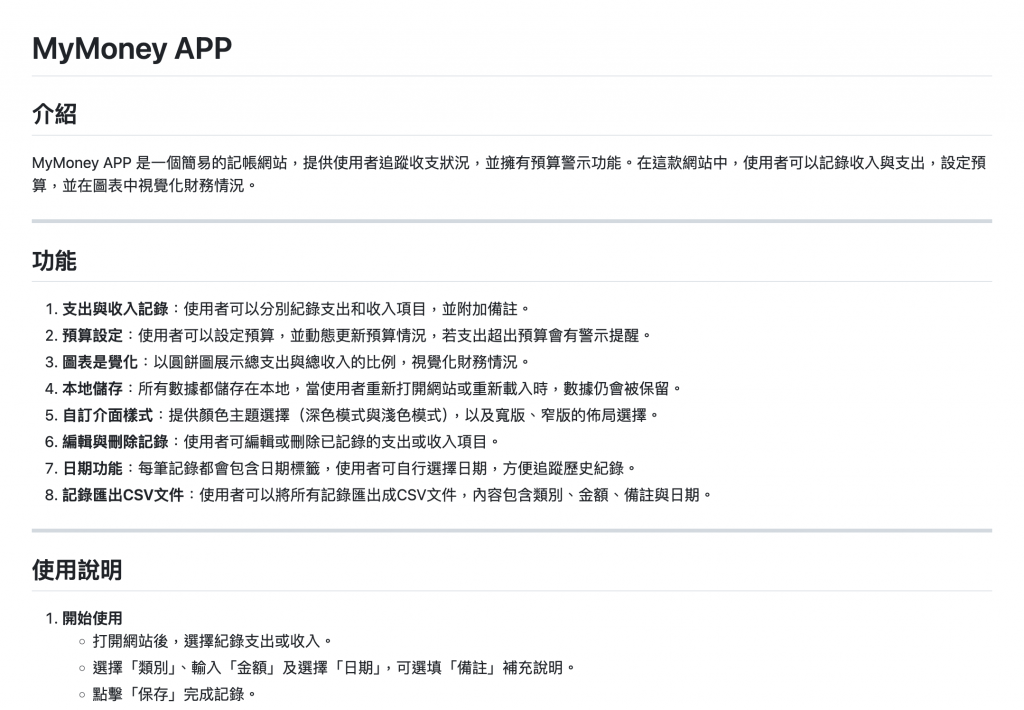
使用者可以點擊README檔案,就會看到這個頁面,簡單了解這個應用。
